电脑录屏怎么录?值得分享的4个方法!
使用专门的录屏软件可以轻松地帮助我们录制电脑屏幕上的各种操作,比如游戏讲解、软件操作步骤、课程讲解等。
但是如果不经常使用电脑屏幕录制,可能很多人并不了解电脑录屏怎么录。这里有值得分享的四个方法,轻轻松松就可以帮你录制视频!

方法1:使用系统自带的录屏软件
你可以先使用Win10电脑自带的录屏工具,它可以帮助用户简单的录制应用中的内容。
步骤1:电脑录屏怎么打开?首先在Windows社区中登录自己的账号,添加屏幕录制功能。
步骤2:使用快捷键【Win+G】打开电脑的录制功能。
步骤3:之后点击左上角的圆圈按钮,你就可以开始录制了。
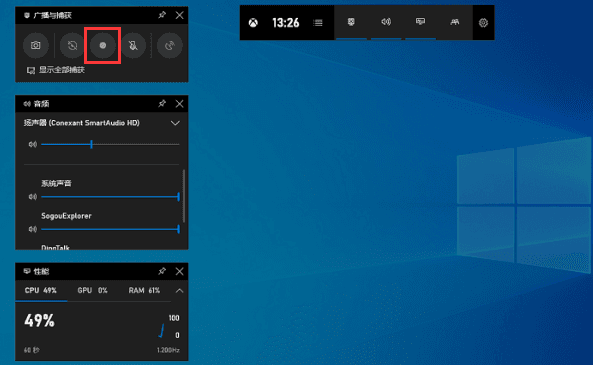
方法2:借助专业的软件录屏
如果你对录制的视频要求比较高,比如可以添加注释、剪辑、增加特效、压缩等多种功能,那么这里推荐你使用第三方录屏软件——数据蛙录屏软件。该软件录制的视频不仅高清流畅,还操作轻松,小白也可以轻松掌握!
那么,电脑录屏怎么录?操作步骤如下:
步骤1:在官方网站上下载好数据蛙录屏软件,新手可以点击【免费试用】来进行屏幕录制的操作。
步骤2:在打开的窗口,选择要录制的模式(视频录制、音频录制、游戏录制、录窗口、录摄像头、录手机等)。
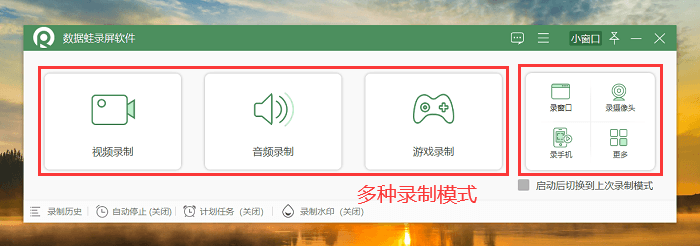
步骤3:这里以【视频录制】为例。选择好要录制的区域和是否设置排除窗口,就可以选择是否开启摄像头、声音、水印。

步骤4:录制完成后,可以在预览窗口内进行查看。想要进行更多设置,可以在【高级剪辑】里面进行。还可以返回到【历史记录】进行视频的压缩、转换、合并等操作。
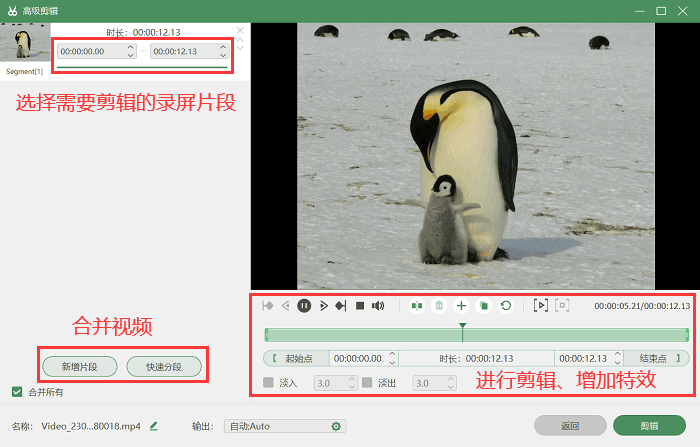
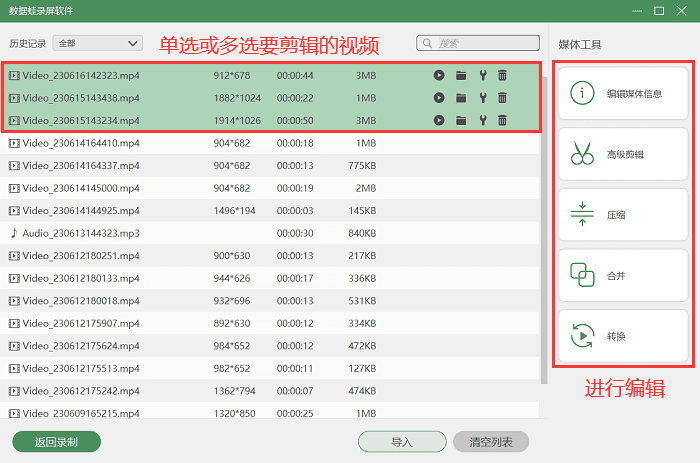
方法3:通过QQ录屏
如果只是简单的录制屏幕和声音,没有其他要求,那么可以通过QQ来录屏。
步骤1:打开任意一个QQ的聊天窗口。
步骤2:右键点击剪刀图标,选择【屏幕录制】。
步骤3:框选要录制的区域,选择【开始录制】。
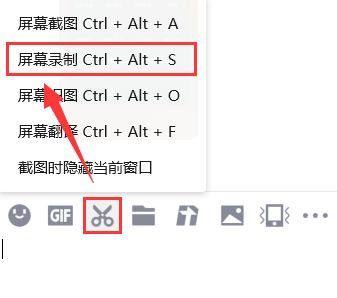
方法4:使用步骤记录器
这也是Windows电脑自带的工具,使用它可以帮助我们简单记录一些图文教程的制作,不需要任何操作就可以把视频自动记录下来。
步骤1:电脑如何录视频并保存?【Win+R】打开运行窗口,在里面输入【PSR】,点击【确定】打开步骤记录器。
步骤2:选择【开始记录】就可以进行简单的录制。
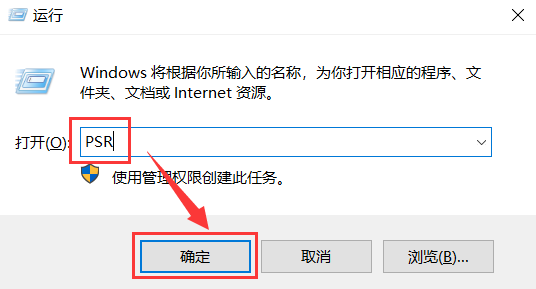
如果你只是想进行简单的视频录制,那么可以直接采用电脑系统自带的录屏软件、步骤记录器、QQ,这基本可以满足你的录制需求。
如果想要进行更多的设置,比如一些后期处理和剪辑,建议使用专业的录屏软件,它们的功能会更全面多样。以上就是关于电脑录屏怎么录的方法介绍,欢迎大家来尝试哦!
